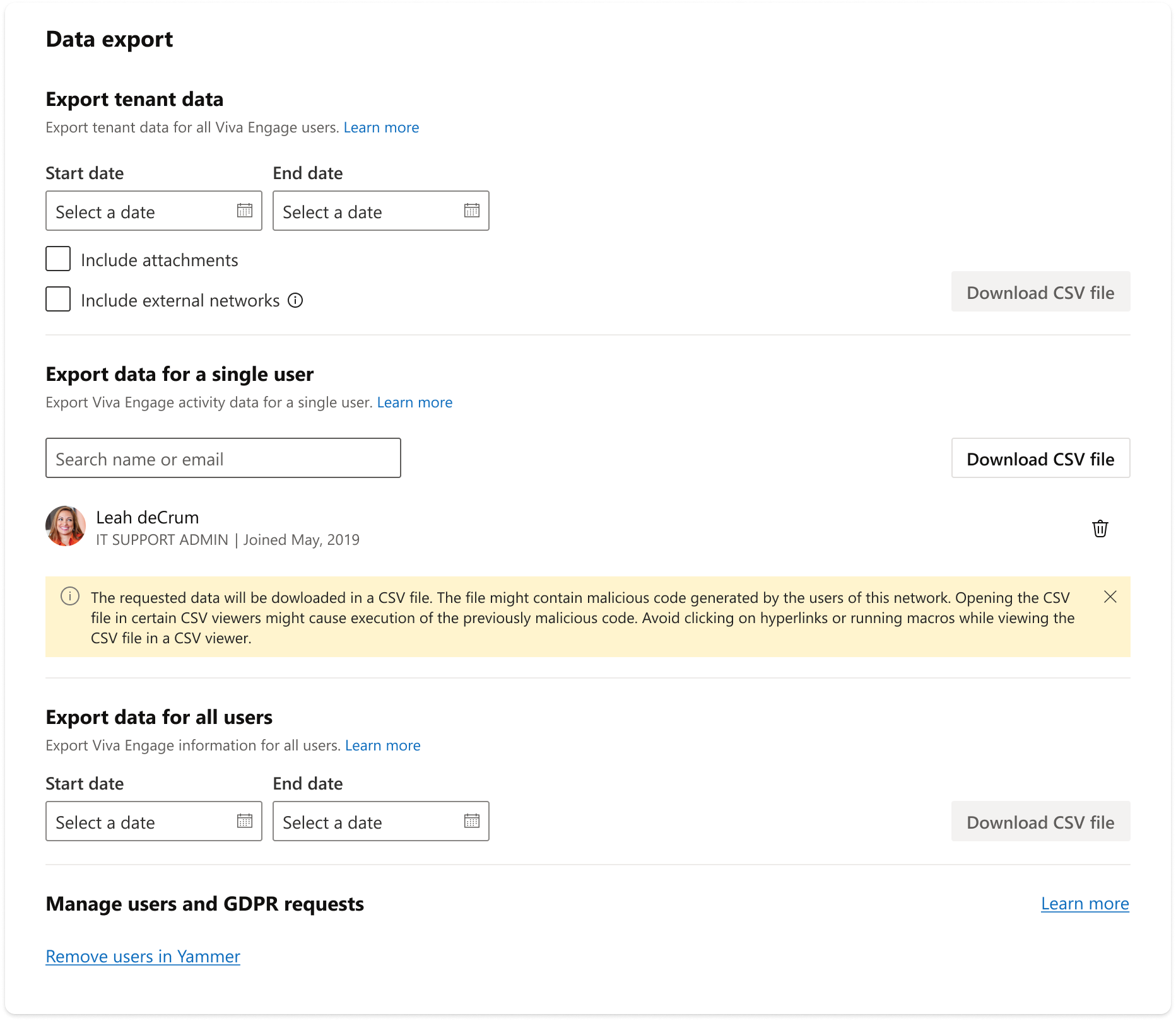Exportación y administración de datos Viva Engage
Engage administradores a menudo necesitan exportar datos para administrar usuarios y contenido en la red. En este artículo se explican las distintas opciones disponibles para ayudarle a administrar el uso, el cumplimiento y la detección.
Nota
Para migrar datos entre Viva Engage inquilinos, obtenga información sobre la migración de contenido.
| Uso de este método de exportación de datos | Para este propósito |
|---|---|
| Exportar la lista de administradores y usuarios | Identifique el estado de los administradores y usuarios actuales. Para cada usuario, obtendrá una dirección de correo electrónico, un título, una ubicación y un departamento. |
| Exportación de datos de inquilino por intervalo de fechas | Vea y audite los datos de inquilino de todos los usuarios de la red principal para un intervalo de fechas específico. Las opciones también permiten incluir archivos adjuntos y datos de redes externas. |
| Exportar datos para un usuario | Extraiga todos los datos relacionados con un único usuario. Use este método para identificar los datos que deben eliminarse para cumplir con una solicitud del interesado del RGPD. |
| Automatización de exportaciones de datos | Automatice las exportaciones periódicas para el cumplimiento a través de Data Export API. |
| Exportación de archivos Engage con la API | Al exportar grandes volúmenes de archivos, use la API. Puede especificar un intervalo de fechas e incluir archivos de redes externas. Este método es el mejor para archivar datos. |
Acceda a todas las opciones de exportación desde la página Exportación de datos del portal de administración de Engage.
Seleccione la pestaña Gobernanza y cumplimiento .
Seleccione Exportación de datos.

Use este método para exportar datos de un período de tiempo específico.
En la página Exportación de datos, elija Exportar datos para todoslos usuarios.
Especifique un intervalo de fechas y otras opciones.
- Intervalo de fechas: Especifique el intervalo de fechas para el que desea datos. La fecha actual aparece como fecha de finalización.
- Incluir datos adjuntos: Deje sin seleccionar para obtener una lista de nombres de archivo. Seleccione esta opción para obtener una lista y una carpeta Files de todos los datos adjuntos en su formato nativo.
- Incluir redes externas: Deje sin seleccionar para obtener datos solo de la red principal. Seleccione esta opción para obtener datos de cada red en una carpeta independiente (el nombre de la carpeta es el identificador de red). Los nombres de red completos aparecen en Networks.csv.
Seleccione Descargar CSV. El archivo se guarda como un archivo comprimido con una extensión de nombre de archivo .zip.
Vaya a la ubicación donde guardó el archivo comprimido y expándalo. La exportación de datos contiene los siguientes archivos:
Archivo Contenido log.txt Resumen de la exportación request.txt Parámetros de la exportación Admins.csv Listas administradores actuales, sus direcciones de correo electrónico y los roles correspondientes
Para obtener más información sobre los tipos de administradores de Viva Engage, vea Administrar roles de administrador en Viva Engage.Answers.csv Listas el identificador, messageId, networkId, threadId, voterID, createdAt timestamp y updatedAt timestamp of Answer Votes Campaigns.csv Proporciona datos para campañas como hashtag, fecha de creación, estado, etc. El atributo scope_type distingue las campañas oficiales (red) frente a las campañas de la comunidad (grupo). El atributo scope_id identifica la red o la comunidad que hospeda la campaña de la comunidad. Busque más detalles de campaña sobre la red o la comunidad en el archivo networks.csv o groups.csv, respectivamente. Networks.csv Información sobre la red principal y cualquier red externa, incluido el nombre, la dirección URL, la fecha de creación, el número de usuarios y si está moderada o tiene una directiva de uso. Users.csv Listas datos de usuario. Las propiedades incluyen: Identificador, nombre, correo electrónico, puesto, ubicación, departamento, id. de usuario, estado de eliminación (fecha, nombre e identificador de la persona que realizó la eliminación), fecha de unión, estado de suspensión (fecha, nombre e identificador de la persona que realizó la desactivación) y el estado de usuario (activo o soft_delete). Un soft_delete es: Pendiente, si no va acompañado de ningún otro valor; Suspendido (desactivado), si va acompañado de un suspended_at y ningún valor deleted_at; o Eliminado, si va acompañado de un valor de deleted_at. Identifique a los invitados mediante una dirección de correo electrónico que no coincida con el dominio de red principal.
El api_url proporciona metadatos de usuario. Para obtener más información sobre cómo usar los datos de este campo, consulte la API REST.Carpeta Files Contiene archivos almacenados en Viva Engage y que se crearon o modificaron durante el período de tiempo especificado. Los archivos se denominan con su identificador de cuenta y están en formato nativo. Por ejemplo, una presentación de PowerPoint podría aparecer como 127815379.pptx.
Esta exportación de datos no incluye:
- Datos disponibles en la configuración del usuario, incluidos:
- perfil de usuario
- inquilinos (redes) de los que el usuario es miembro
- actividad de la cuenta de usuario, aplicaciones, notificaciones y preferencias de idioma
- organigrama
- Datos de actividad del usuario
- Mensajes marcados
- Pertenencia a grupos
- Usuarios seguidos o siguientes, o artículos seguidos
- Archivos adjuntos almacenados en SharePoint
Use este método para exportar datos para la red Viva Engage.
Importante
Si se encuentra en una red grande (10 000 o más usuarios) y experimenta errores de tiempo de espera al ejecutar un trabajo de exportación de red, se recomienda elegir horas fuera del horario operativo estándar para exportar y limitar el intervalo de fechas a no más de un mes.
En la página Exportación de datos, seleccione Exportar datos de inquilino.
Especifique un intervalo de fechas y otras opciones.
- Intervalo de fechas: Solo incluye datos en el intervalo de fechas especificado. La fecha de hoy se rellena automáticamente como fecha de finalización.
- Incluir datos adjuntos: Si no está seleccionado, solo se exporta una lista de archivos. Si se selecciona, se exporta una carpeta Files que contiene todos los archivos en su formato nativo.
- Incluir redes externas: Si no está seleccionado, solo se exportan los datos de la red principal. Si se selecciona, se exporta una carpeta independiente de datos de cada red. Cada red se identifica por su identificador y los nombres de red completos se muestran en Networks.csv.
Seleccione Descargar CSV. Los datos se exportan a un archivo .zip.
Vaya a la ubicación donde guardó el archivo comprimido y expándalo.
Si ha exportado más de una red, se crea una carpeta independiente para cada red.
La exportación de datos contiene los siguientes archivos:
| Archivo | Contenido |
|---|---|
| log.txt | Resumen de la exportación |
| request.txt | Los parámetros de la exportación |
| Admins.csv | Lista de administradores para cada red seleccionada, incluidos el nombre, el correo electrónico y el tipo de administrador |
| Campaigns.csv | Una lista de todas las campañas de la red. Las propiedades incluyen: nombre de creación, dirección URL, hashtag, fecha de creación, identificador de creador y estado. |
| EngageTopicMigrationLog.csv | Lista de temas migrados o no importados de temas Viva Topics o ligeros a Viva Engage. Las propiedades incluyen: Cortex_topic_ID, migrated_at, migrated_action |
| EngageTopicApplicationMigrationLog.csv | Lista de aplicaciones de temas no importadas de temas ligeros o de Viva Topics a Viva Engage. Las propiedades incluyen: Cortex_topic_id, target_id, target_type, migrated_at, migration_action |
| Files.csv | Lista de datos adjuntos de archivos que se agregaron o modificaron dentro del intervalo de fechas. Files.csv no contiene archivos reales.
Las propiedades incluyen: id. de cuenta, tipo de archivo, nombre, descripción y ruta de acceso al archivo y metadatos que incluyen el grupo en el que se publicó. Si se seleccionó Incluir datos adjuntos, solo los archivos almacenados en Viva Engage se exportan en formato nativo a la carpeta Archivos del archivo ZIP. Nota: Para descargar archivos de SharePoint, use la columna download_url . Si los archivos de SharePoint no tienen tokens de Microsoft Entra, debe crear una aplicación de Microsoft Entra. Como alternativa, use búsqueda de contenido en Microsoft 365 para buscar archivos en SharePoint para el intervalo de fechas especificado. Para identificar archivos en la carpeta Archivos , use columnas de file_ID y ruta de acceso . Importante: Cuando los archivos se almacenan en Viva Engage y SharePoint, elimínelos de Viva Engage para quitar metadatos de ambas ubicaciones. |
| Groups.csv | Todos los grupos creados o modificados durante el intervalo de fechas especificado. Las propiedades incluyen: id. de cuenta, nombre, descripción, estado de privacidad, si el grupo es interno o externo, vínculo al grupo, quién creó el grupo, fecha de creación y fecha actualizada. |
| Messages.csv | Todos los mensajes enviados o modificados durante el intervalo de fechas especificado, incluidos los mensajes creados a partir de archivos (mediante Intelligent Importer). Las propiedades incluyen: id. de mensaje, identificador de subproceso, id. de grupo, nombre del grupo, dirección URL de eliminación del RGPD (gdpr_delete_url), estado de privacidad, id. de remitente, nombre y correo electrónico, el cuerpo completo del mensaje, los datos adjuntos, la información de creación y eliminación y el estado del borrador. |
| MessageThreadsOutbound.csv | Incluye el id. de los participantes externos en los mensajes salientes. |
| MessageVersions.csv | Incluye el id. y la información de modificación de los mensajes que se han editado. |
| Networks.csv | Enumera todas las redes domésticas y externas incluidas en la exportación. |
| Pages.csv | Listas identificadores, fechas y propietarios de páginas para cualquier página creada o modificada durante el intervalo de fechas especificado. |
| Topics.csv | Listas información de creación y un vínculo para cualquier artículo creado durante el intervalo de fechas especificado. |
| Users.csv | Listas datos de todos los usuarios que se unieron o se eliminaron o suspendieron durante el intervalo de fechas especificado.
Las propiedades incluyen: dirección de correo electrónico, título del trabajo, ubicación, departamento, un vínculo al usuario e información sobre el estado actual del usuario (activo o soft_delete). Un soft_delete es: Pendiente, si no va acompañado de ningún otro valor; Suspendido (desactivado), si va acompañado de un suspended_at y ningún valor deleted_at; o Eliminado, si va acompañado de un valor de deleted_at. Identifique a los invitados mediante una dirección de correo electrónico que no coincida con el dominio de red principal. El api_url proporciona metadatos de usuario. Para obtener más información sobre cómo usar los datos de este campo, consulte la API REST. |
| VivaTopicApplications.csv | Para cualquier tema aplicado a una publicación, muestra información sobre cada aplicación para el intervalo de fechas especificado (si existe). |
| VivaTopicCurationStateLogs.csv | Solo se aplica a las respuestas de Viva. Contiene los registros de estado de curación de los temas destacados. cortex_topic_id se puede usar con el contenido de VivaTopics.csv para recuperar otra información relevante para el tema. |
| VivaTopics.csv | Cualquier tema creado o actualizado se muestra para el intervalo de fechas especificado (si existe). El identificador hace referencia al identificador Viva Topic. El api_url es la dirección URL que se usa para obtener los metadatos del tema. |
| Carpeta Files | Contiene archivos almacenados en Viva Engage y que se crearon o modificaron durante el período de tiempo especificado. Los archivos se denominan con su identificador de cuenta y están en formato nativo. Por ejemplo, una presentación de PowerPoint podría aparecer como 127815379.pptx. |
Esta exportación de datos no incluye:
- Datos disponibles en la configuración del usuario, incluidos:
- perfil de usuario
- inquilinos (redes) de los que el usuario es miembro
- actividad de la cuenta de usuario, aplicaciones, notificaciones y preferencias de idioma
- organigrama
- Datos de actividad del usuario
- Mensajes marcados
- Pertenencia a grupos
- Usuarios seguidos o siguientes, o temas seguidos
- Archivos adjuntos almacenados en SharePoint
Si el usuario es miembro de varias redes, debe exportar sus datos de cada red por separado.
En la página Exportación de datos, elija Exportar datos para un únicousuario.
Escriba el nombre del usuario, seleccione el usuario y seleccione Exportar.
Los datos de usuario se exportan a un archivo .zip que contiene estos archivos.
Cuando los datos de actividad de la cuenta del usuario están listos, aparece un mensaje con un vínculo a los datos en la bandeja de entrada de Viva Engage.Seleccione el vínculo que se va a abrir.
La exportación de datos contiene los siguientes archivos:
| Archivo | Contenido |
|---|---|
| log.txt | Resume el número de entradas de cada archivo .csv y enumera los errores que se producen durante la exportación. |
| request.txt | Parámetros usados para la exportación |
| Broadcast.csv | Se incluye si el usuario ha publicado un vídeo de evento en directo. Listas el identificador de red, el identificador de grupo y el nombre, el título, la descripción, los vínculos al vídeo y la información adicional sobre el vídeo. El contenido de vídeo se excluye de la exportación. El vídeo se guarda en OneDrive del usuario que inició la grabación. Para editar metadatos o eliminar el vídeo, puede abrir el vídeo en Microsoft Stream modo de administrador. Para obtener más información, consulte Administración funcionalidades en Microsoft Stream y Solicitudes del interesado de Microsoft 365 para el RGPD. |
| Files.csv | Listas todos los archivos agregados o modificados por el usuario desde Viva Engage.
Las propiedades incluyen: id. de cuenta, tipo de archivo, nombre, descripción y ruta de acceso al archivo, junto con metadatos, incluido el grupo en el que se publicó. La columna storage_path muestra si el archivo se almacena en Viva Engage o SharePoint. Los archivos almacenados en Viva Engage se exportan en su formato nativo a la carpeta Archivos del archivo ZIP. Los archivos almacenados en SharePoint no se exportan. Para identificar archivos en la carpeta Archivos , use las columnas de file_ID y ruta de acceso. Para descargar archivos almacenados en SharePoint, use la columna download_url. Si los archivos de SharePoint no tienen tokens de Microsoft Entra, debe crear una aplicación de Microsoft Entra. Como alternativa, busque archivos almacenados en SharePoint para un intervalo de fechas específico con una búsqueda de contenido en Microsoft 365. Elimine siempre los archivos almacenados de Viva Engage para borrar el archivo y los metadatos en SharePoint y Viva Engage. La eliminación de un archivo de SharePoint conserva los metadatos en Viva Engage. |
| Groups.csv | Listas todos los grupos creados o modificados por el usuario.
Las propiedades incluyen: id. de grupo, nombre, descripción, estado de privacidad, ya sea interno o externo, fecha de creación, fecha actualizada y un vínculo al grupo. La información adicional incluye el número total agregado de sondeos en los que votó el usuario y los sondeos que creó el usuario. |
| LikedMessages.csv | Listas todos los mensajes que le gusta al usuario. Las propiedades incluyen: id. de mensaje, id. de subproceso, id. de grupo, nombre de grupo, estado de privacidad, id. de remitente, nombre y correo electrónico, el cuerpo completo del mensaje, los datos adjuntos*, y la información de creación y eliminación. También se proporciona una lista de sondeos que ha creado. En el caso de los anuncios, incluye el título del anuncio. Junto con los datos adjuntos, se exporta esta información de Open Graph Object: ID, URL, title y description. |
| Messages.csv | Listas todos los mensajes enviados o modificados por el usuario, incluidos los mensajes generados a partir de archivos (mediante Intelligent Importer).
Las propiedades incluyen: id. de mensaje, identificador de subproceso, id. de grupo, nombre del grupo, estado de privacidad, id. de remitente, nombre y correo electrónico, el cuerpo completo del mensaje, datos adjuntos, información de creación y eliminación y estado de borrador. También proporciona una lista de sondeos que el usuario ha creado y los títulos de los anuncios publicados. Junto con los datos adjuntos, se exporta esta información de Open Graph Object (OGO): ID, URL, title y description. |
| BestReplyMessages.csv | Listas todos los mensajes marcados como mejor respuesta por el usuario. Las propiedades incluyen: id. de mensaje, id. de subproceso, id. de grupo, nombre de grupo, estado de privacidad, id. de remitente, nombre y dirección de correo electrónico, el cuerpo completo del mensaje, los identificadores de datos adjuntos, la creación y la información de eliminación. |
| Topics.csv | Listas todos los temas creados por el usuario durante el intervalo de fechas especificado, incluida la información de creación y un vínculo al tema. |
| VivaTopicApplications.csv | Para cualquier tema aplicado a una publicación, muestra información sobre cada aplicación para el intervalo de fechas especificado (si existe). |
| VivaTopicCurationStateLogs.csv | Solo se aplica a las respuestas de Viva. Contiene los registros de estado de curación de los temas destacados. cortex_topic_id se puede usar con el contenido de VivaTopics.csv para recuperar otra información relevante para el tema. |
| VivaTopics.csv | Cualquier tema creado o actualizado se muestra para el intervalo de fechas especificado (si existe). El identificador hace referencia al identificador Viva Topic. El api_url es la dirección URL que se usa para obtener los metadatos del tema. |
| Carpeta Files | Contiene archivos almacenados en Viva Engage creados o modificados por el usuario durante el período de tiempo especificado. Engage archivos almacenados en SharePoint se excluyen. Los archivos están en formato nativo y se denominan con su identificador de cuenta. Por ejemplo, una presentación de PowerPoint podría aparecer como 127815379.pptx. |
Esta exportación de datos no incluye:
- Mensajes marcados
- Pertenencia a grupos o organigrama
- Usuarios seguidos, usuarios siguientes, temas seguidos
- Notificaciones de usuario de Viva Engage (o en Microsoft Teams o Microsoft Outlook)
- Configuración de la aplicación y del idioma
Nota
Los datos de la selección de tono de piel del usuario se excluyen de los datos exportados. Sin embargo, puedes acceder a la selección de tono de piel en cualquier publicación de Viva Engage que incluya una reacción del usuario. Abra el cuadro de diálogo modal agrupado para esa publicación o comentario específico y vea la preferencia de tono de piel del usuario en la lista.
Con PowerShell, puede exportar temas creados por un usuario en Viva Engage (también conocido como Lite Topics) a un archivo .csv. Topics incluir los creados antes de habilitar la integración con Viva Engage. Para obtener más información, vea Exportar temas creados en Viva Engage con PowerShell.
Si el archivo .zip está dañado y no se puede descomprimer, inténtelo de nuevo. Si el archivo todavía no se expande, póngase en contacto con soporte técnico.
Si el archivo log.txt muestra errores de exportación para una categoría de datos, inténtelo de nuevo. Si todavía hay errores, póngase en contacto con el soporte técnico.
Para configurar las exportaciones periódicas automáticas, use la API. Para obtener más información, consulte Api de exportación de datos.
Los administradores comprobados pueden usar la API de exportación de datos para archivar y exportar archivos en Viva Engage almacenamiento de forma asincrónica. Esta API está diseñada para exportar grandes volúmenes de archivos desde Viva Engage. Para obtener más información, consulte Api de exportación de datos.
Información general del centro de administración de Viva Engage